Erstatt klassiske Microsoft Dataverse-arbeidsflyter med flyter
Dette emnet sammenligner Power Automate-funksjoner med klassisk arbeidsflyt.
Power Automate har betydelige fordeler sammenlignet med den klassiske bakgrunnsarbeidsflytmodellen. Du bør vurdere å bruke Power Automate til å automatisere prosessene i stedet for klassisk arbeidsflyt.
Opprett flyter i stedet for klassiske Microsoft Dataverse-arbeidsflyter for å utvikle nye automatiseringsprosesser. I tillegg bør du se gjennom eksisterende klassiske bakgrunnsarbeidsflytprosesser og vurdere å erstatte dem med flyter.
Sammenligning av funksjonalitet
Denne tabellen oppsummerer en sammenligning mellom funksjonene for Power Automate og klassisk arbeidsflyt.
Vi legger kontinuerlig til nye funksjoner i Power Automate. Vi oppdaterer informasjonen i denne tabellen når Power Automate får funksjoner. Kom tilbake ofte. Hvis du vil ha informasjon om kommende flytfunksjoner som vil hjelpe deg med å erstatte klassisk arbeidsflyt med flyt, kan du se Hva som er nytt og planlagt for Power Automate.
| Funksjonalitet | Power Automate | Klassisk arbeidsflyt | |
|---|---|---|---|
| Modellering | Betinget forgrening | Ja | Ja |
| Løkker | Ja | Nei | |
| Ventebetingelser for kolonner | Nei | Ja | |
| Parallell gren | Ja | Nei | |
| Klargjorte koblinger til eksterne systemer (utløs- og utfør-handlinger i eksterne tjenester) | Ja | Nei | |
| Sammensetning | Dynamisk innhold | Ja | Ja |
| Tilgang til forhåndsavbildning av hendelsesdata | Nei | Ja | |
| Kjør underordnede arbeidsflyter | Ja | Ja | |
| Kjør Microsoft Dataverse-handlinger (inkludert egendefinerte) | Ja | Ja | |
| Kjør egendefinerte bakgrunnsarbeidsflytaktiviteter | Nei | Ja | |
| Grupper trinn for kjøring i en transaksjon | Ja (endringssett) | Nei | |
| Arbeidsflyter for godkjenning | Ja | Nei | |
| Kjøring | Utløser etter kolonneendringer | Ja | Ja |
| Utløser betinget på kolonneverdier (for eksempel på en bestemt dato i en datokolonne) | Nei | Nei | |
| Utløse for flere Dataverse-tabellhendelser | Ja | Ja | |
| Kjør ved behov | Ja | Ja | |
|
Kjør som omfang (for eksempel organisasjon, forretningsenhet, bruker) |
Ja | Ja | |
| Kjør etter en tidsplan | Ja | Nei | |
| Kjør synkront (sanntid) | Nei | Ja | |
| Logg | Sporing av endringer | Ja | Ja |
| Kjør analyse | Ja | Nei | |
| Redigering og flyttbarhet | Løsningsstøtte | Ja | Ja |
| Moderne designer | Ja | Nei | |
| Redigering assistert av kunstig intelligens | Ja | Nei | |
Eksempelscenario: Erstatte en bakgrunnsarbeidsflyt med en skyflyt
Tenk deg et salgsscenario der du har satt sammen et tilbud for en kunde, og nå trenger du godkjenning fra ledergruppen før du sender tilbudet til kunden. Med klassiske arbeidsflyter er ikke dette enkelt å gjøre, og de fleste løsninger for dette krever at en utvikler skriver egendefinerte bakgrunnsarbeidsflytaktiviteter for å hente tilbudslinjeelementer.
Med flyter er dette scenarioet enklere å bygge, noe som vises i gjennomgangen senere som dekker noen av Power Automate-funksjonene. Disse funksjonene omfatter følgende:
- Opprette en skyflyt som kjører på forespørsel.
- Få en liste over rader som er relatert til en Dataverse-tabell.
- Løkke over en liste med rader.
- sende godkjenningsforespørsler
Slik tillater du at selgeren utløser godkjenningsforespørselen ved behov:
Logg deg på Power Automate, og opprett en skyflyt i en løsning.
Velg Microsoft Dataverse – Når en rad velges, i listen over utløsere, og velg deretter Tilbud som tabell.
Denne utløseren gjør det mulig å kjøre en skyflyt på forespørsel på en rad eller et sett med rader.
Når utløseren er konfigurert, kan du legge til handlinger som skal kjøres i flyten. Dette gir godkjenneren sammendragsdetaljene vedkommende trenger for å identifisere de tilbudte elementene og verdiene. Begynn med å legge til handlingen Microsoft Dataverse – Vis rader. Målet er å hente de enkelte elementene fra et tilbud. Derfor må du sette Tabellnavn til Tilbudslinjer. For å sikre at listen bare inneholder de tilbudslinjeelementene som tilhører tilbudet som flyten ble utløst for, angir vi et filterkriterium i OData-stil. Skriv _quoteid_value eq i Filterspørring-feltet, og velg Tilbud fra listen over dynamiske verdier som vises.
Siden vi vil oppsummere tilbudslinjeelementer for godkjenningen, legg til handlingen Initialiser variabel. Sett Navn til Sammendrag av tilbudslinje og Type til Streng (fra rullegardinlisten), og la Verdi være tom.
Legg til handlingen Tilføy til strengvariabel, og velg deretter variabelen Sammendrag av tilbudslinje som vi opprettet tidligere. I boksen Verdi velger du Antall, Navn, Pris per enhet, Utvidet beløp og Manuell rabatt fra listen over dynamiske verdier. Power Automate-designeren identifiserer at disse verdiene kommer fra en liste over tilbudslinjeelementer, og legger til handlingen i en Bruk på alle-løkke, slik at informasjonen fra hvert linjeelement legges til i sammendraget.
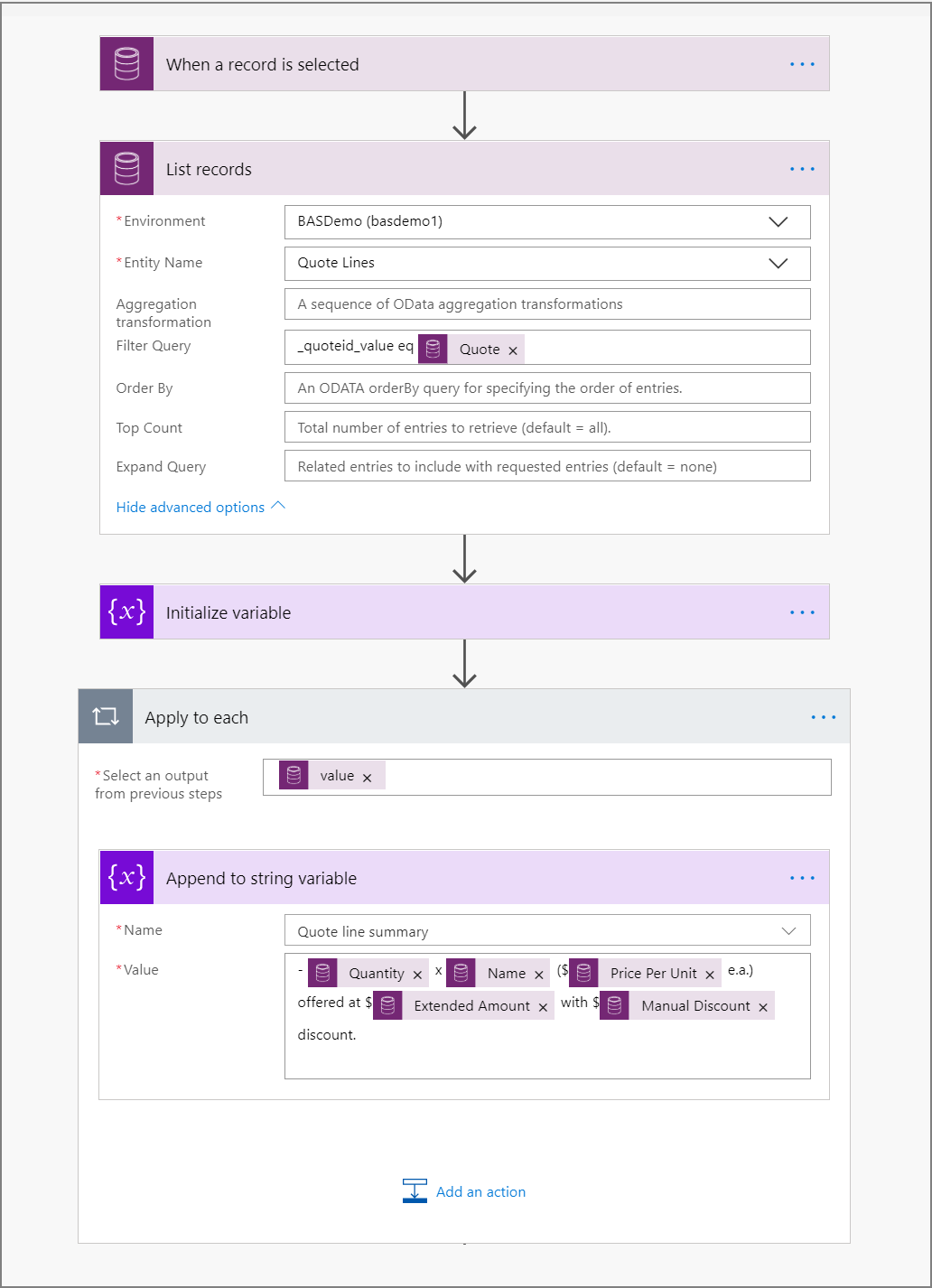
For å be om godkjenning på tilbudssammendraget vi har opprettet, legger du til handlingen Godkjenning – Start og vent på en godkjenning. Velg en Godkjenningstype (for eksempel Godkjenn/Avvis – Første til å svare), gi godkjenningsforespørselen en Tittel (for eksempel navnet på tilbudet du ber om godkjenning på, valgt fra listen over dynamiske verdier), skriv inn e-postadressen til personen som skal se gjennom og godkjenne tilbudet, i feltet Tilordnet til. I boksen for Detaljer legger du til variabelen Sammendrag av tilbudslinje sammen med annen informasjon som kan være relevant, ved hjelp av den dynamiske verdivelgeren (for eksempel Totalbeløp).
Hvis du vil finne ut hva som skjer når en godkjenning er godtatt eller avvist, kan du legge til Betingelse-handlingen. Velg Resultat fra listen over dynamiske verdier fra det første feltet i betingelsen, Inneholder fra rullegardinlisten i det andre feltet, og angi Godkjenn i det tredje feltet i betingelsen. Til slutt legger du til handlinger basert på utfallet av godkjenningen (for eksempel sending av e-postvarsling).
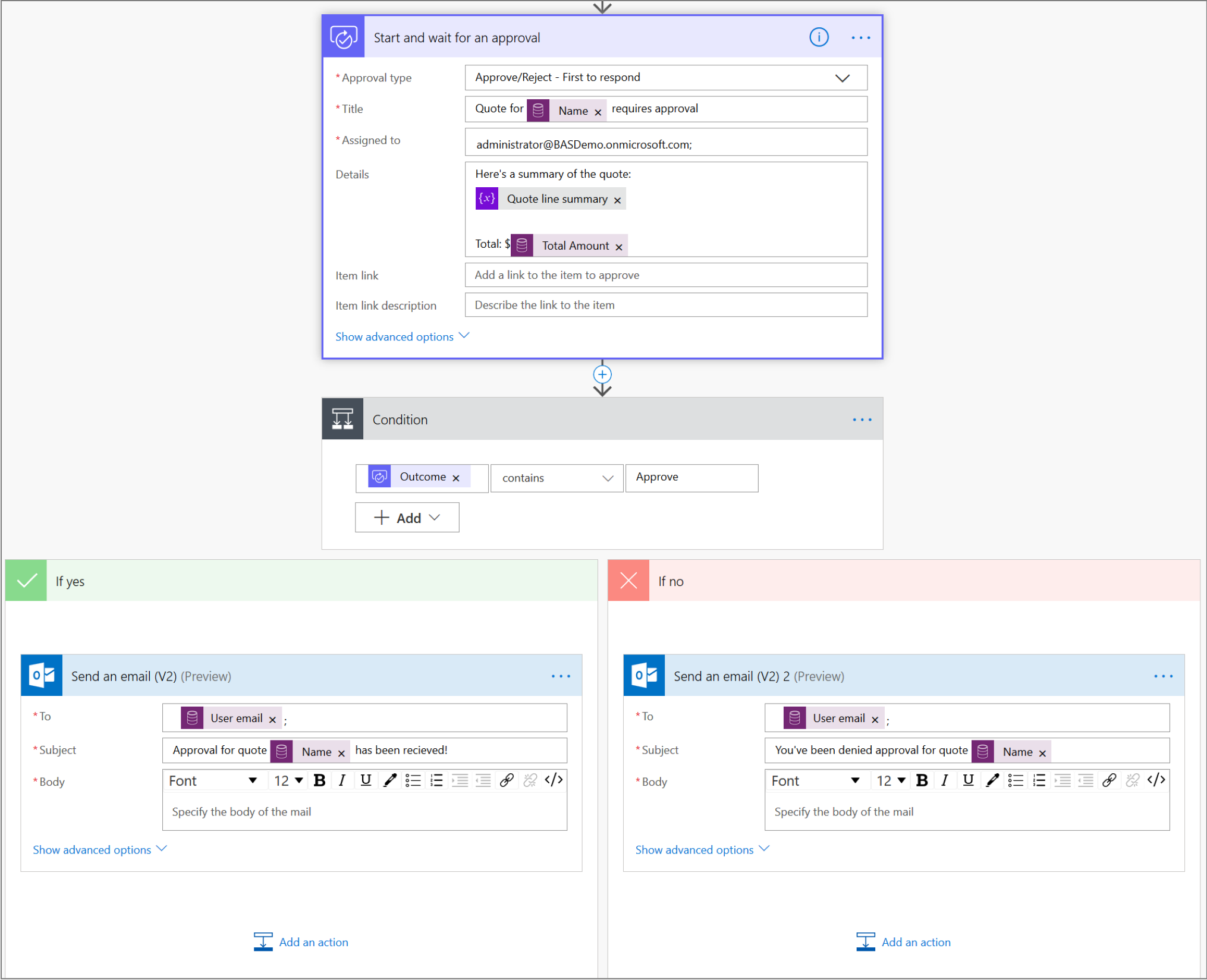
Vi har nå opprettet godkjenningsstrukturen, slik at godkjenneren har all nødvendig informasjon for å foreta en avgjørelse om de neste trinnene. Her er hele eksemplet:
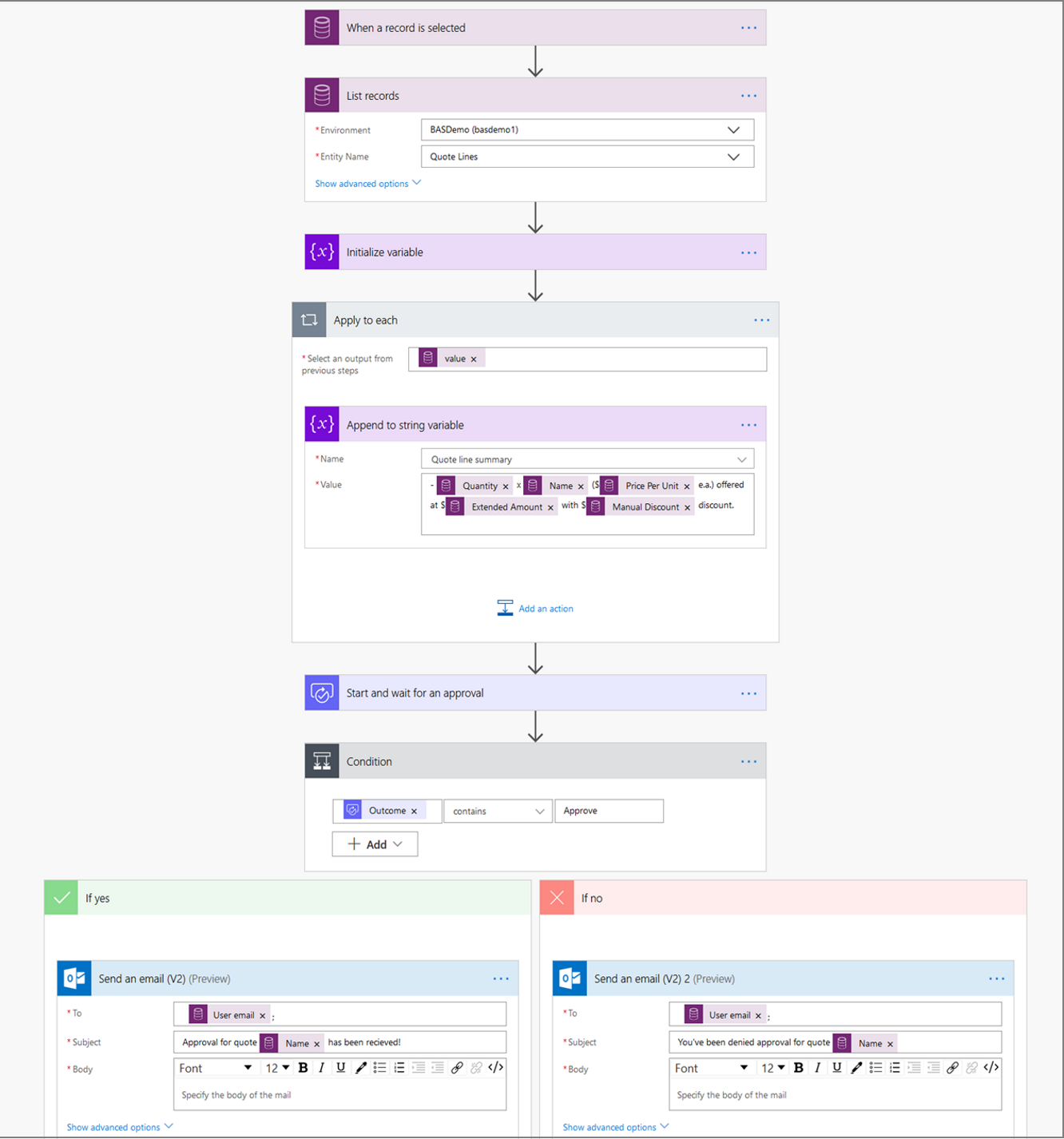
Når du kjører denne flyten mot tilbudet, oppsummerer den tilbudslinjeelementer for dette tilbudet og sender en godkjenningsforespørsel som godkjenneren kan svare på fra Power Automate eller fra e-posten som ber om handling. Her er et eksempel på skjermen:
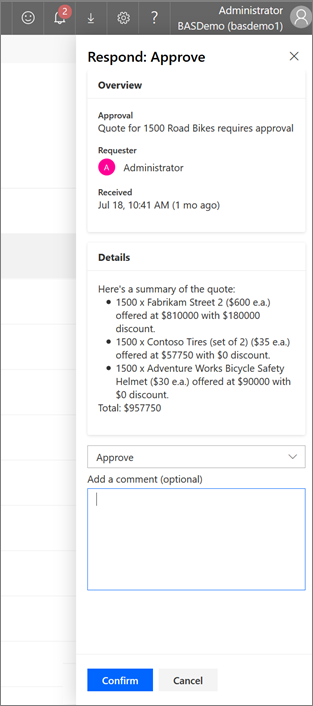
Anbefalte mønstre
Arbeidsflyter med kompleks else-if-betinget logikk
I stedet for å bruke betingelser anbefaler vi at du bruker bytt handling.
Arbeidsflyter som kjøres fra plugin/kode
Vi anbefaler å utforme flyten på nytt for å starte med utløsere:
Bruk Microsoft Dataverse-utløsere til å kjøre flyter basert på hendelser i den.
Hvis du vil kjøre flyter basert på hendelser i en ekstern tjeneste, bruk mer enn 260 klargjorte koblinger.
For scenarioer der en kobling du trenger, ikke allerede er tilgjengelig, kan du enkelt opprette en egendefinert kobling. Mer informasjon: Opprett en egendefinert kobling fra grunnen av
Og hvis det finnes scenarioer der du ikke kan utløse flyten med ved hjelp av en av de forhåndsbygde koblingene eller ved å opprette en egendefinert kobling, bruker du utløseren Når det mottas en HTTP-forespørsel til å aktivere flyten.
Arbeidsflyter som kjøres rekursivt
Bruk løkken gjør før eller bruk på alle i flyter i stedet.
Arbeidsflyter som krever en liste over rader
Bruk handlingen vis rader. Når du bruker denne handlingen, definerer du filtreringskriteriene for rader ved hjelp av OData-syntaks for å optimalisere handlingen ved å minimere antall rader du vil hente.
Arbeidsflyter som venter på kjøring etter en tidsplan
Bruk utløseren gjentakelse for å kjøre forretningslogikk med periodiske intervaller.
Arbeidsflyter der kjøringer ble administrert for å sikre at aktiviteter ble gjennomført i én enkelt transaksjon
Bruk changeset-handlingen for å sikre at alle handlinger i den utføres som én enkelt, udelbar enhet der enten alle lykkes, eller mislykkes, som gruppe. Hvis en av handlingene i et endringssett mislykkes, tilbakestilles endringer som er gjort av fullførte operasjoner.
Overvåk bakgrunnsarbeidsflytkjøringer for feil
I Power Automate bruker du innstillingen kjør etter på en handling for å konfigurere den til å kjøre når den forrige handlingen mislykkes. Du kan for eksempel sende en Power Automate-mobilvarsling når handlingen oppdater en rad mislykkes eller blir tidsavbrutt.
Vanlige spørsmål om
Jeg har en Dynamics 365-lisens. Kan jeg bruke Power Automate?
Alle Dynamics 365-brukere har rett til å bruke Power Automate. Se gjennom lisensinformasjonen.
Hvor ofte kan mine flyter utløses?
Dynamics 365-flyter (eller Microsoft Dataverse) kjører tilnærmet i sanntid etter utløseren fordi de bruker webhooker (ingen avspørring kreves).
- I likhet med direkte API-tilgang er det kvelninger/begrensninger i systemet. Mer informasjon: Grenser og konfigurasjon i Power Automate
- Spesifikt er det en grense på 100 000 handlinger per 5. minutt per flyt. En enkelt løkke i en skyflyt kan ikke behandle mer enn 100 000 elementer om gangen.
- Maksimum 6 GB gjennomstrømming per 5. minutt.
Hvor lenge kan én enkelt flyt kjøres?
Én enkelt flytkjøring blir tidsavbrutt etter 30 dager.
Hvordan flytter jeg mine flyter mellom miljøer?
Akkurat som med klassiske arbeidsflyter kan du opprette flyter i løsninger for å støtte hele applivssyklusen for prosesser.
Er Power Automate-avhengigheter sporet i Microsoft Dataverse?
På samme måte som andre komponenter i en løsning spores alle avhengigheter for flyter i løsninger i Microsoft Dataverse.
Hva med synkrone arbeidsflyter?
Vi har sett tilbakemelding om at synkrone arbeidsflyter er en betydelig bidragsyter for å avslutte brukerytelsesproblemer. Vi anbefaler at du vurderer om målsettingen eller deler av bakgrunnsarbeidsflyten kan bygges ved hjelp av en skyflyt. Hvis du kan dele opp handlinger som asynkrone, kan brukeren fortsette aktiviteten mens Power Automate fullfører handlingen.
Når jeg bruker Power Automate, vil dataene mine holdes innenfor området (det vil si samme område som Dynamics 365- eller Microsoft Dataverse-miljøet)?
Ja, bruker Power Automate alltid samme område som Microsoft Dataverse.
Må jeg gjøre endringer i proxy/brannmur?
Se konfigurasjonsreferansen for IP-adressen for å finne ut om du trenger å gjøre endringer i proxy/brannmur.